以下說明如何更換 Surface 裝置上的橡皮綞。
若要保持 Surface 的良好外觀與運作,請按照建議的順序執行這些步驟。
步驟 1:準備您的 Surface
-
關閉 Surface。 請務必將 Surface 完全關機,並中斷電源供應器的連線。
-
建立。 若要防止刮傷等損害,請將您的裝置放在乾淨、無碎屑的表面上,底部朝上。
步驟 2:移除 Surface 雙腳
附註: 只移除您要更換的腳。 在您收到替換的雙腳之前,請勿移除您目前膝上型計算機的雙腳。 您將需要下列工具:塑膠吋子和稱為 spudger 的塑膠工具, (未隨附於替換腳) 的工具。
若要移除 Surface 雙腳,請依照下列適用於您型號的步驟進行。 了解您擁有哪一款 Surface 型號。
在 Surface Laptop 3、Surface Laptop 4、Surface Laptop 5、商務用 Surface Laptop 6、Surface Laptop (7 版本上移除雙腳)
-
從前邊緣開始,在腳的中間插入箭號的尖端,然後將它推入膝上型計算機的中間。
-
使用呎子握住腳的松脫端,然後拉出腳來將它從膝上型計算機中移除。
-
重複步驟 1 到 2 以移除另一個腳。
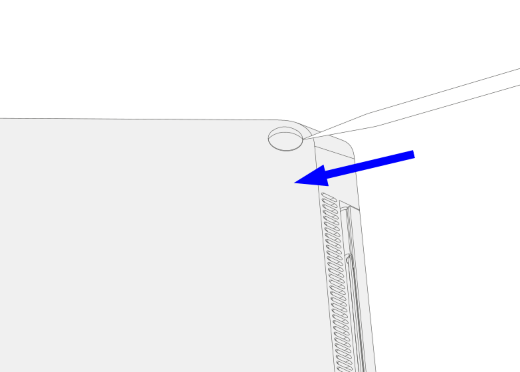
在 Surface Laptop Studio、Surface Laptop Studio 2 上移除雙腳
-
使用箭頭抬起腳邊。
-
使用呎子握住腳的松脫端,然後拉出腳來將它從膝上型計算機中移除。
-
重複步驟 1 到 2 以移除另一個腳。


在 Surface Laptop Go 2、Surface Laptop Go 3 上移除雙腳
-
使用箭頭抬起腳邊。
-
使用呎子握住腳的松脫端,然後拉出腳來將它從膝上型計算機中移除。
-
重複步驟 1 到 2 以移除另一個腳。
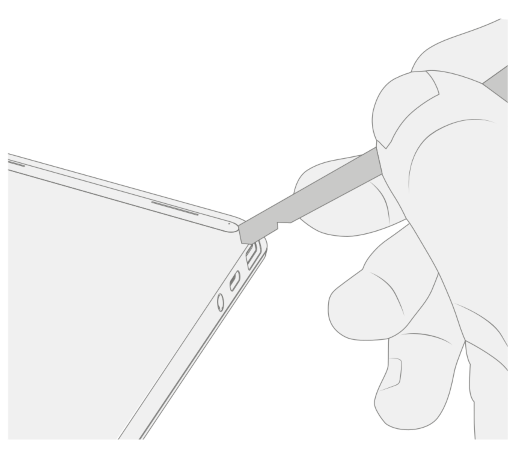
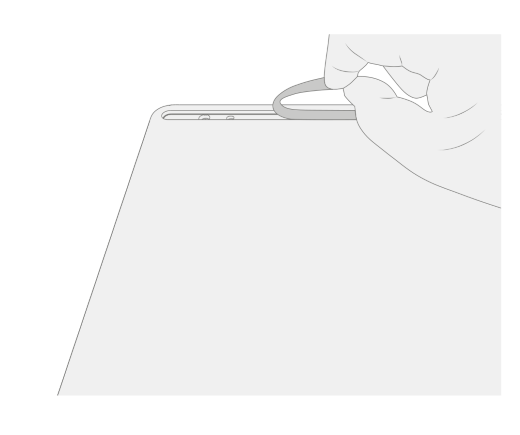
在 Surface Laptop SE 上移除雙腳
若要移除 Surface Laptop SE 的英呎,請使用箭頭抬起每一英呎的邊緣,然後將它移除。
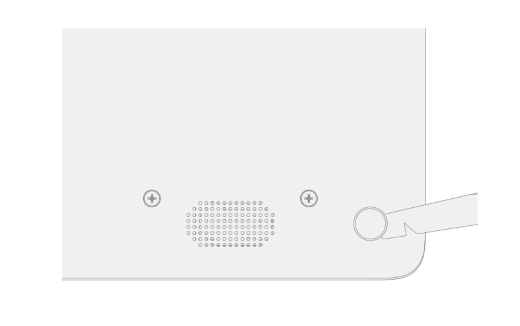
步驟 3:移除和清除粘合建議
若要從 Surface 的腳部凹槽中移除黏膠帶或黏膠帶,請使用異丙醇 (IPA) 溶液,僅 70%。 在擦拭腳部凹槽之前,使用 IPA 溶液輕輕沾濕清潔拭子。 安裝替換腳之前,請確定已移除所有黏附殘留物,並關閉IPA解決方案。
步驟 4:安裝 Surface 呎
若要在 Surface 膝上型電腦上安裝替換腳,請依照型號的步驟進行。
在 Surface Laptop 3、Surface Laptop 4、Surface Laptop 5、商務用 Surface Laptop 6、Surface Laptop (7 版) 上安裝替換腳
附註: 安裝新腳之前,先完成 Surface 的任何維修。 請勿在 Surface 上安裝先前已移除或使用的雙腳。
附註: 安裝前,請務必先檢查更換的腳。 Surface Laptop 3 和 Surface Laptop 4 的前方和後腳是不同的。
一旦您判斷哪個腳屬於 Surface 的前方和後方,請依照對應的步驟進行。
若要安裝前腳:
-
將膝上型計算機放在乾淨的表面上,底部朝上。
-
從其中一個替換腳移除線條。 確定革靨面朝向腳部位置。 將腳上的三個插腳與膝上型計算機底部的口袋對齊。
-
使用您的手按下腳,直到它平坦。
-
重複步驟 2-3,將另一個前腳安裝在相鄰的一側。
-
確定前腳是安全的。 執行下列其中一項:
-
使用下列條件: 對齊並置中前腳的徽章。 前腳兩腳兩重設 4 分鐘。
-
使用您的手: 將鍵盤和腳放在拇指和食指之間,然後用拇指緊緊捏住腳,然後按住 20 秒鐘。
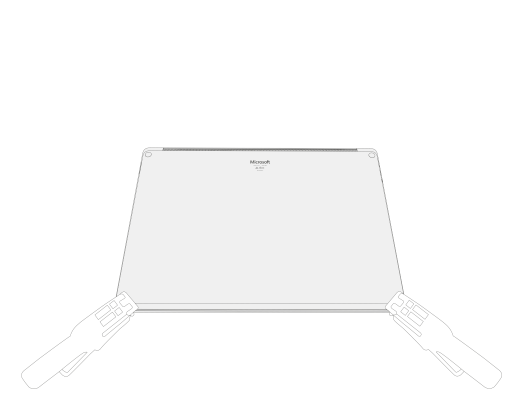
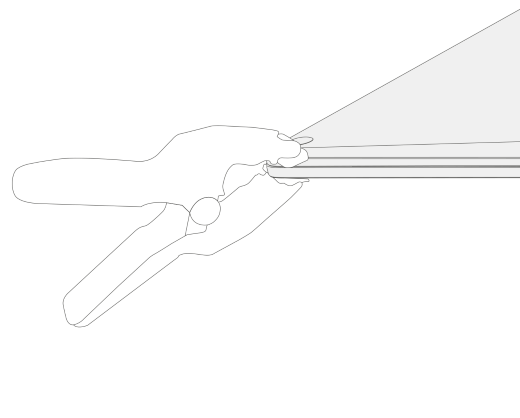
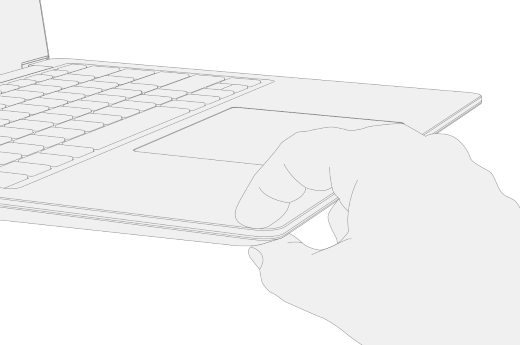
-
-
尋找膝上型電腦雙腳和底部之間的任何損壞或間距。 如果有大於 .05 公厘的間隔,請更換腳。
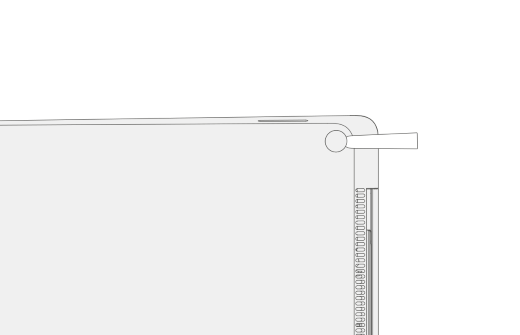
若要插入後腳:
-
從其中一個替換腳移除線條。 確定革靨面朝向腳部位置。 將腳上的插腳靠著膝上型計算機底部的口袋對齊。
-
使用您的手按下腳,直到它平坦。
-
重複步驟 1 到 2,將另一個後腳安裝在相鄰的一側。
-
確定後腳是安全的。 執行下列其中一項:
-
使用下列條件: 對齊並置中前腳的徽章。 前腳兩腳兩重設 4 分鐘。
-
使用您的手: 將鍵盤和腳放在拇指和食指之間,然後用拇指緊緊捏住腳,然後按住 20 秒鐘。
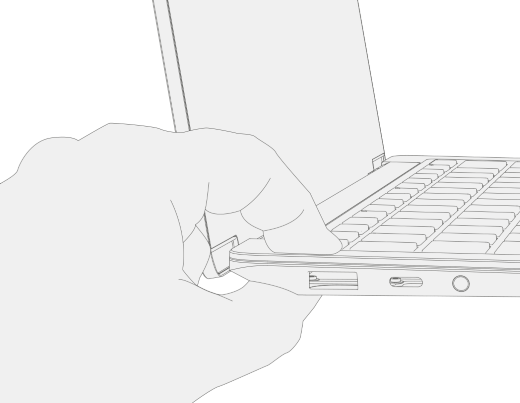
-
-
尋找膝上型電腦雙腳和底部之間的任何損壞或間距。 如果有大於 .05 公厘的間隔,請更換腳。
重要: 安裝替換腳之後,讓膝上型計算機在桌面上坐了至少 12 個小時。 如果無法這樣做,請避免將它放在背包、包包或其他承運業者中至少12小時。
在 Surface Laptop Studio 和 Surface Laptop Studio 2 上安裝替換腳
-
將膝上型計算機放在乾淨的表面上,底部朝上。
-
從其中一個替換腳移除線條。 確定軔訛面朝向膝上型計算機底部的 Groove。
-
將腳的右側放入 Groove,確保對齊貼入孔中。 然後,松松地將腳的其餘部分下移,確定左對齊貼文符合對應的孔。
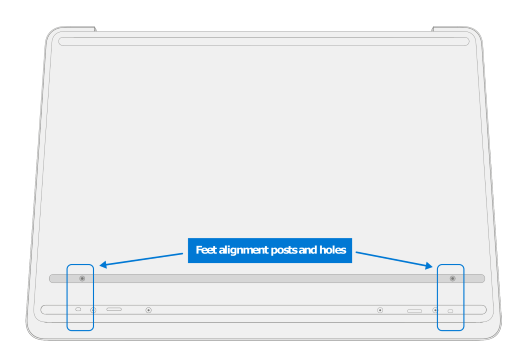
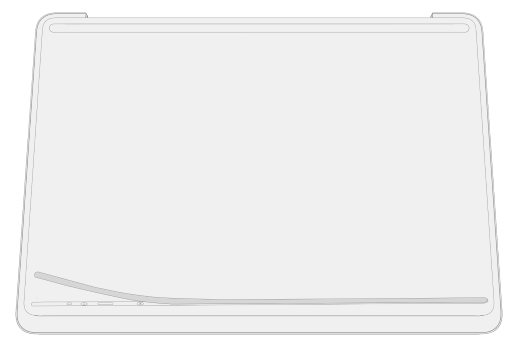
-
重複步驟 2 到 3 來安裝另一個腳。
-
確定雙腳是安全的。 將尺規放在其中一個腳上,然後用幾根手指沿著尺規的長度往下壓 30 秒。 對剩餘的英吋重複此程式。
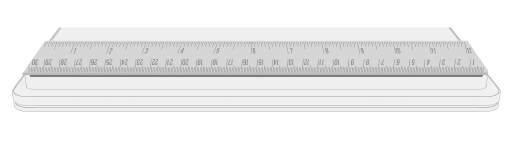
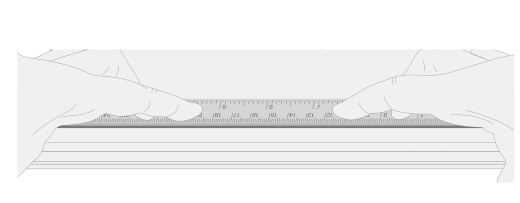
在 Surface Laptop Go 2 和 Surface Laptop Go 3 上安裝替換腳
附註: 安裝新腳之前,先完成 Surface 的任何維修。 請勿在 Surface 上安裝先前已移除或使用的雙腳。
附註: 安裝前,請務必先檢查更換的腳。 Surface Laptop Go 2 和 Surface Laptop Go 3 的前方和後腳不同。
一旦您判斷哪個腳屬於 Surface 的前方和後方,請依照對應的步驟進行。
若要插入前腳:
-
將膝上型計算機放在乾淨的表面上,底部朝上。
-
從替換腳移除線條。 確定擷雗面朝向膝上型計算機底部的腳部位置。 對齊前腳的兩個定位貼文。
-
確實按住腳。

-
確定腳部安全無虞。 在腳部的程度上下滑動您的手。
-
尋找膝上型電腦腳部和底部之間的任何損壞或間距。
若要插入後腳:
-
拿掉替換腳上的保護蓋。 確定擷雗面朝向膝上型計算機底部的腳部位置。 對齊後腳的定位貼文。
-
確實按住腳。
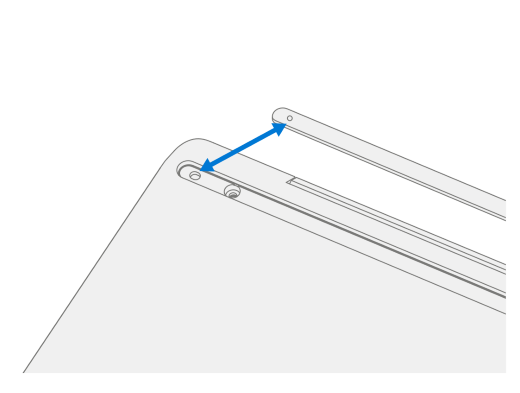
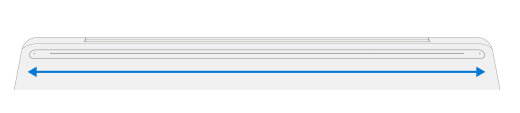
-
確定腳部安全無虞。 在腳部的程度上下滑動您的手。
-
尋找膝上型電腦腳部和底部之間的任何損壞或間距。
重要: 安裝替換腳之後,讓膝上型計算機在桌面上坐了至少 12 個小時。 如果無法這樣做,請避免將它放在背包、包包或其他承運業者中至少12小時。
安裝 Surface Laptop SE 的替換腳
附註: 安裝前,請務必先檢查更換的腳。 Surface Laptop SE 的前腳和後腳大小不同。
一旦您判斷哪個腳屬於裝置的前方和後方,請繼續執行步驟。
-
將膝上型計算機放在乾淨的表面上,底部朝上。
-
從其中一個替換腳移除線條。 確定軔貿面朝向膝上型計算機底部的口袋。
-
將腳按到空子。
-
重複步驟 2-3 以安裝其他替換腳。
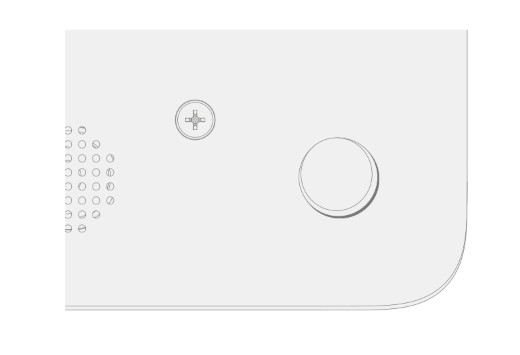
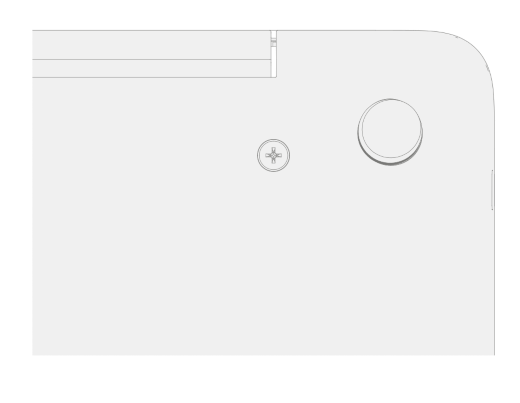
-
尋找膝上型電腦雙腳和底部之間的任何損壞或間距。
哪裡可以找到替換腳
若要尋找替換腳,請 造訪 Microsoft Online Store 和 iFixit。












